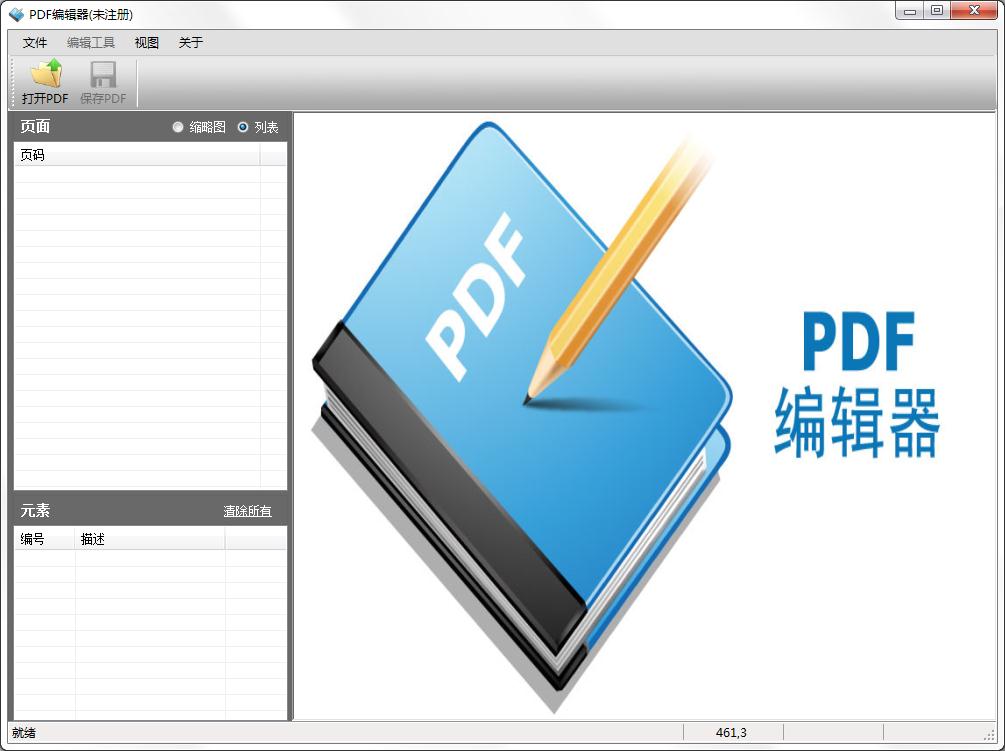PDF编辑器 V1.6.5.0 官方安装版
PDF编辑器 V1.6.5.0 官方安装版
 无插件
无插件
 360 √
360 √
 腾讯 √
腾讯 √
 金山 √
金山 √
 瑞星 √
瑞星 √
第一效果pdf编辑器是一款支持修改并编辑pdf文件的软件,使用还可以编辑PDF文件同时往其中添加文字、擦除内容、插入图片、绘制直线、加椭圆框等操作,支持90度顺/逆时针、180度旋转PDF页面,也可以一次性旋转所有页面。
软件介绍
PDF编辑器是一款Windows系统下的PDF编辑工具软件,它支持修改编辑PDF文件并向PDF添加文字、擦除内容、插入图片、绘制直线、加椭圆框、加矩形框和旋转PDF等功能。PDF编辑器可以让您在PDF文件的任何位置添加文字、删除内容、加图片或进行其他编辑,简单的如同使用画板一样。如果您有PDF文档需要修改、加签名或者加标注,PDF编辑器是您最好的选择。
软件功能
添加文字 - 添加文字到PDF的任何页的任何位置,可以自由设置字体、字号、颜色。
擦除橡皮 - 擦除任意位置的任何内容,轻松搞定。
插入图片 - 支持JPG/PNG/GIF/BMP/TIF等主流格式,方便添加签名或图片。
绘画标注 - 绘制线条、直线、矩形/椭圆框,添加标注和图形如此简单。
旋转页面 - 支持90度顺/逆时针、180度旋转PDF页面,也可以一次性旋转所有页面。
使用方法
1 - 擦除/删除PDF文字
点击“橡皮擦除”工具,然后用鼠标在需要擦除的地方按住鼠标左键不要放,来回拖动鼠标,可以擦掉不要的内容。可以按“线条粗细”按钮来更换橡皮大小。记得擦除后立刻保存文件,最好保存成另外的文件名,不要覆盖原文件。
2 - 添加文字到PDF
点击“添加文字”按钮,然后您会发现鼠标变成十字状。在空白区域按住鼠标左键不要放,拖拽鼠标画出文字框。然后再弹出的窗口里输入您需要添加的文字(可以换行)。之后可以点击“选择字体”和“选择颜色”按钮来更换字体和颜色。您也可以通过鼠标拖拽文字来移动文字到当前页面合适的地方。
3 - 插入图像到PDF
点击“插入图像”按钮,然后再您需要插入图像的地方点击,选择您需要插入的图片文件,确定即可。图片支持鼠标移动。插入后的图像右下角会有一个紫色小点,可以通过拖拽这个小点来放大缩小图片。如果您需要插入透明图片,请确认您的图片格式为透明的png格式。
常见问题
1、pdf编辑器(PDF Editor)为何无法正常显示某些文字?
①用户使用的字体并未被嵌入于该文档,pdf编辑器(PDF Editor)无法找到适合的替代字体进行显示
②用户文档中包含东亚字符集
2、为何pdf编辑器(PDF Editor)提示下载CJK.bin文件?
这是因为您的PDF文档含有东亚语言字体,您可以从官方下载中日韩语言包(即 CJK.bin 文件)并把它保存到您的Editor同一目录下
3、pdf编辑器(PDF Editor)与捷速PDF编辑器 哪个更好用?
捷速PDF编辑器是PDF编辑器中速度最快、功能最全的一款软件,但相比于pdf编辑器(PDF Editor)不是免费的。
下载地址
其他版本
热门软件
Steam V2.20.91.91 官网版
unc0ver(苹果iOS 14.5越狱工具) V6.1.1 汉化版
Clover(标签工具)V3.5.4.20416 官方安装版
微信 V3.4.0.54 官方版
x64 Components 3.7.0 Final 多国语言安装版
速骑士u盘装机工具 V2.1 官方版
Video Duplicate Finder(重复视频查找软件) V2.0.7 绿色中文版
卸载大师 V2008 绿色版
中国烟草网上订货平台 V1.4 最新版
Office 365专业增强版 V16.0.11929 激活版
装机必备 更多+
大家都在看
电脑软件专题 更多+